Predictive Call
Predictive Call
Cùng với Automatic Call, Predictive Call cũng hỗ trợ doanh nghiệp tự động gọi ra cho khách hàng theo danh sách định trước, tuy nhiên Predictive Call hỗ trợ lọc bỏ khách hàng không nghe máy đồng thời tăng tương tác của nhân viên doanh nghiệp
Thiết lập chiến dịch Predictive Call, Admin tiến hành theo các bước sau:
Bước 1: Tạo chiến dịch Predictive Call
Admin tiến hành theo như trong ảnh:
1. Bấm "Thêm chiến dịch"
2. Nhập tên chiến dịch Predictve Call
3. Chọn phương thức là "Predictive Call"
4. Bấm "Đồng ý" để hoàn thành tạo chiến dịch Predictive Call

Bước 2: Cài đặt chế độ chạy Predictive Call

Chế độ chạy: CareSoft hỗ trợ các chế độ chạy sau:
Theo lịch 1 lần: Không làm mới data khách hàng trong suốt quá trình thực hiện. Thực hiện đến khi tương tác thành công Theo lịch hàng ngày: Làm mới data khách hàng hàng ngày Theo thời gian thực: Làm mới data theo thời gian thực
Khung giờ tương tác: khung giờ tiến hành gọi ra cho khách hàng theo data. Khung giờ tương tác phải đáp ứng điều kiện không được gọi ra cho khách hàng sau 22h tối và trước 7h sáng.
Thời gian thực hiện: thời gian tiến hành gọi ra cho khách hàng theo data. CareSoft hỗ trợ khách hàng tùy chọn kiểu ngày:
Ngày trong tuần: Từ thứ 2 đến chủ nhật Ngày trong tháng: Từ ngày 1 đến 31 của tháng
Bước 3: Thêm khách hàng vào chiến dịch Predictive Call

Chọn bộ lọc khách hàng: Người quản trị có thể tiến hành Import data khách hàng vào hệ thống sau đó nhóm lại (tạo bộ lọc) hoặc lọc tìm trong data có sẵn trên hệ thống của các lần tương tác trước. Tạo bộ lọc người dùng xem hướng dẫn
Kiểu chọn khách hàng: CareSoft hỗ trợ khách hàng các kiểu chọn khách hàng sau:
Không gọi lại cho khách hàng đã xử lý trong chiến dịch: Không gọi lại cho khách khi đã tương tác thành công trong ngày hoặc trong suốt chiến dịch Luôn thực hiện gọi cho khách hàng gặp điều kiện: Luôn gọi cho khách hàng kể cả khi tương tác thành công hoặc không thành công trong ngày hoặc trong suốt chiến dịch
Blacklist: Danh sách khách hàng doanh nghiệp không muốn tương tác trong chiến dịch hiện tại hoặc trong tất cả các chiến dịch. CareSoft cũng hỗ trợ danh sách Blacklist khi thêm mới hoặc import vào sẽ áp dụng “Chỉ cho chiến dịch này” hoặc “Cho tất cả chiến dịch”
Bước 4: Thiết lập kịch bản gọi ra Predictive Call
Chọn kịch bản nội dung: Admin chọn kịch bản đã thiết lập trước hoặc tạo & chọn kịch bản mới. Bỏ qua nếu không có kịch bản
File ghi âm lời chào: thiết lập tải file ghi âm lời chào dùng cho chiến dịch Predictive Call
Chiến thuật gọi: hệ thống hỗ trợ doanh nghiệp 2 chiến thuật gọi:
- Khách hàng trước: Thực hiện quay số đến khách hàng trước > khi khách hàng bắt máy mới phân TVV tương tác với khách hàng
- Agent trước: Thực hiện quay số đến Agent trước. Khi Agent tiếp nhận cuộc gọi, hệ thống mới kết nối cuộc gọi đến khách hàng
Thời gian phát nhạc giới thiệu (giây): Khoảng thời gian phát nhạc chờ, sau khoảng thời gian này hệ thống bắt đầu tìm agent để kết nối
Thời gian đợi kết nối (giây): thời gian đợi kết nối đến Agent. Hết thời gian này hệ thống sẽ ngắt cuộc gọi nếu hệ thống không thể kết nối agent và khách hàng
Chọn nhân sự: Tìm & gán nhân viên (bộ phận) tiếp nhận cuộc gọi chiến dịch Predictive Call
Bước 5: Thiết lập quay số
Cấu hình quay số cho phép Admin thiết lập tần suất cuộc gọi (số cuộc gọi đồng thời), số lần gọi lại, thời gian chờ gọi lại cho khách hàng và cấu hình đảo số khi gọi

Số cuộc gọi đồng thời: số lượng cuộc gọi Admin muốn hệ thống tự động thực hiện gọi ra trong cùng 1 thời điểm
Số lần gọi lại: Số lần hệ thống tự động gọi lại cho khách hàng đến khi tương tác thành công. Lưu ý: số lần gọi lại cho khách hàng phải nhỏ hơn hoặc bằng 3 lần. Nếu lớn hơn 3, hệ thống không cho lưu kịch bản
Thời gian chờ gọi lại: Thời gian chờ giữa các lần gọi không thành công. Lưu ý: Thời gian chờ gọi lại phải lớn hơn hoặc bằng 239 phút. Nếu nhỏ hơn 239 phút, hệ thống không cho lưu kịch bản
Đảo số: Cho phép Admin thiết lập đảo số khi gọi ra cho khách hàng. Hệ thống hỗ trợ 3 cơ chế đảo số:
- Không đảo số: không thực hiện bằng số khác khi gọi lại
- Đảo số ngẫu nhiên: Đảo số ngẫu nhiên khác khi gọi lại
- Đảo số theo toàn bộ đầu số đang có: đảo lần lượt các số doanh nghiệp đang khai báo trên hệ thống
Bước 6: Thiết lập luồng gọi ra và lưu cài đặt thiết chiến dịch Predictive Call
Thiết lập gọi ra cho phép Admin thiết lập các luồng thoại gọi ra cho khách hàng nhằm tối ưu hóa chi phí cước thoại

Quản lý nhóm: Tạo các nhóm đầu số dùng để thiết lập luồng gọi ra
Viettel: Dùng nhóm số gọi ra nào trong các nhóm số đã tạo để gọi ra cho khách hàng dùng số Viettel
Mobifone: Dùng nhóm số gọi ra nào trong các nhóm số đã tạo để gọi ra cho khách hàng dùng số Mobifone
Vinaphone: Dùng nhóm số gọi ra nào trong các nhóm số đã tạo để gọi ra cho khách hàng dùng số Vinaphone
Other: Dùng nhóm số gọi ra nào trong các nhóm số đã tạo để gọi ra cho khách hàng dùng số khác với 3 nhà mạng trên
Sau khi thiết lập xong chiến dịch Automatic Call, Bấm "Save" như trong ảnh để lưu thiết lập.
Bước 7: Gửi duyệt chiến dịch
Kịch bản Predictive Call phải được CareSoft phê duyệt kịch bản trước khi được đưa vào thực hiện nhằm đảm bảo không có nội dung liên quan đến chính trị và vi phạm luật pháp.
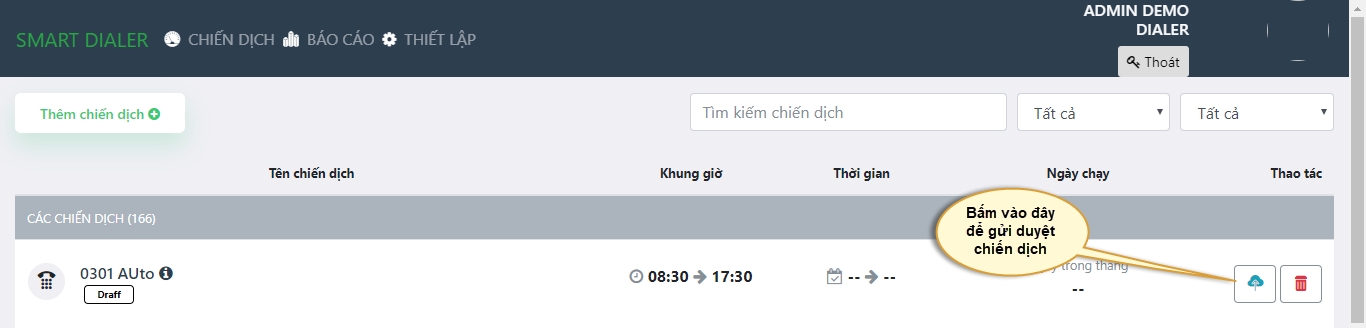
Bước 8: Chạy chiến dịch Predictive Call
Sau khi chiến dịch Predictive Call được phê duyệt, Admin bấm ![]() để chạy chiến dịch.
để chạy chiến dịch.
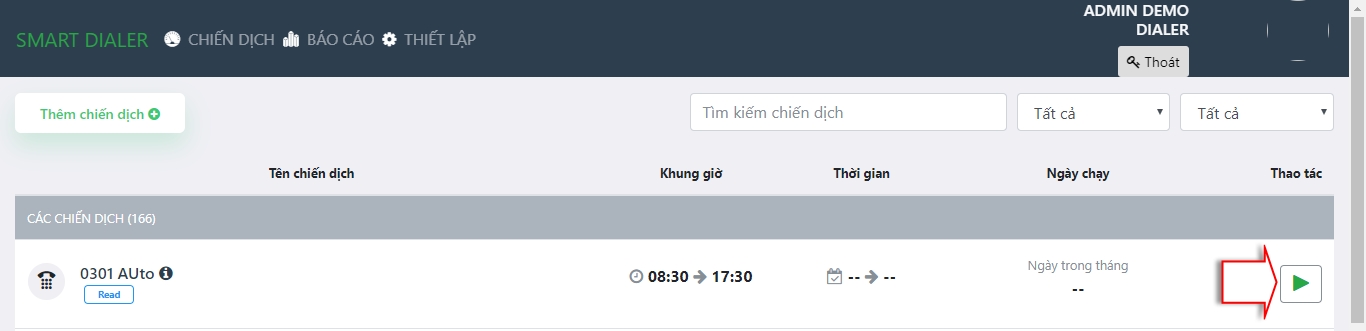
Last updated
Was this helpful?